รหัส QR สี: วิธีระบายสีให้ถูกต้อง
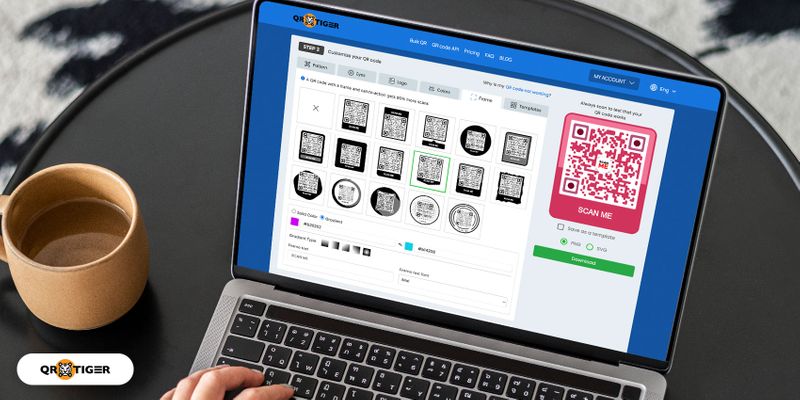
รหัส QR ขาวดำเป็นสหัสวรรษที่แล้ว ตอนนี้ คุณสามารถระบายสีรหัส QR โดยใช้เครื่องสร้างรหัส QR เพื่อทำให้น่าสนใจยิ่งขึ้น ตามแบรนด์ และสามารถสแกนได้
การเพิ่มสีสันให้กับรหัส QR ของคุณจะดึงดูดความสนใจจากลูกค้าของคุณได้มากขึ้น
นอกจากนี้ยังช่วยปรับปรุงภาพลักษณ์แบรนด์และแคมเปญบนมือถือของคุณ เนื่องจากรหัส QR สีดูเป็นมืออาชีพมากขึ้น
แต่คุณจะสีรหัส QR ได้อย่างถูกต้องได้อย่างไร? มาเรียนรู้วิธีสร้างรหัส QR ของคุณให้ดึงดูดสายตากัน แต่ก่อนอื่นทำไมคุณควรสร้างรหัส QR ด้วยสี
เหตุใดการปรับแต่งและระบายสีรหัส QR จึงมีความสำคัญ
พวกเราทุกคนเห็นพ้องกันว่าสีมีอิทธิพลต่อการเลือกประจำวันของเรา ในโลกของผู้บริโภค สีแต่ละสีสะท้อนตัวตนของพวกเขาอย่างมีเอกลักษณ์
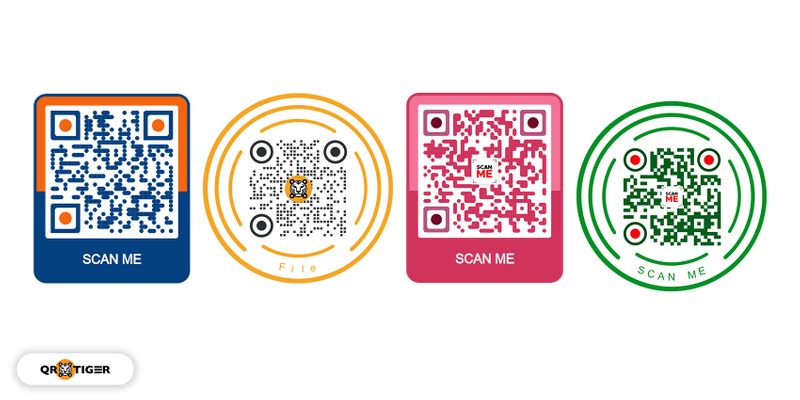
จากการสำรวจของ Reboot พบว่า สีช่วยเพิ่มการจดจำแบรนด์ได้ถึง 80%ตอบสนองโดยแบรนด์ที่มีอิทธิพลมากมาย
รหัส QR สีสามารถส่งผลกระทบอย่างมากต่อวิธีที่ผู้เยี่ยมชมและลูกค้ามองเห็นธุรกิจ
มันสามารถนำไปสู่ Conversion ได้ดีที่สุดเมื่อเสริมบุคลิกของแบรนด์ ดังนั้นการมีสีที่ถูกต้องในรหัส QR ของคุณและตรวจสอบให้แน่ใจว่ารหัสของคุณสามารถสแกนได้สามารถสร้างโลกที่แตกต่างได้ทันที
นั่นคือเหตุผลที่การรู้วิธีระบายสีรหัส QR อย่างถูกต้องจึงมีความสำคัญ
สีที่เหมาะสมจะเพิ่มการแปลงของคุณ และสีที่ผิดจะทำให้ผู้คนหันเหไป
ที่เกี่ยวข้อง: จะใช้รหัส QR บนเสื้อผ้าเครื่องแต่งกายและเสื้อยืดได้อย่างไร?
วิธีปฏิบัติเกี่ยวกับรหัส QR: วิธีสร้างรหัส QR ด้วยสีอย่างถูกต้อง
คุณจะแน่ใจได้อย่างไรว่าคุณระบายสีรหัส QR ของคุณอย่างถูกต้อง แนวทางปฏิบัติที่ดีที่สุดสี่ประการมีดังนี้
รวมแบรนด์หรือธีมแคมเปญของคุณ
คุณสามารถรวมแบรนด์หรือธีมแคมเปญของคุณเมื่อคุณเพิ่มสีให้กับรหัส QR ของคุณ
นี่คือการรักษาการรับรู้และเอกลักษณ์ของแบรนด์ที่สอดคล้องกันแม้ในรหัส QR ของคุณ
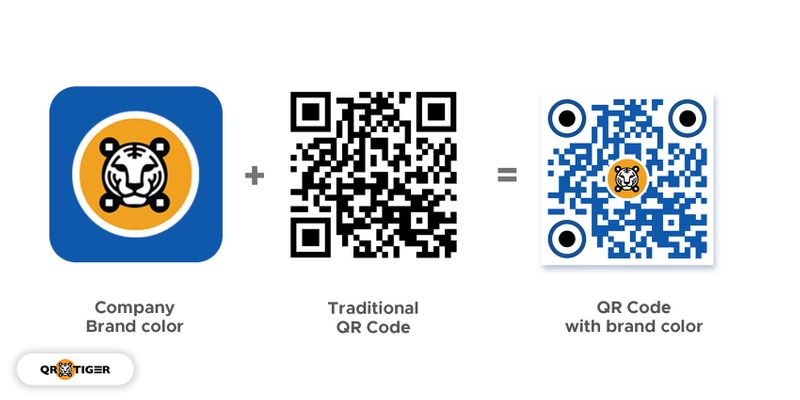
ในการทำให้โค้ด QR ของคุณสอดคล้องกับแบรนด์หรือจานสีของคุณ คุณสามารถลงสีทั้งโค้ดหรือเฉพาะบางส่วน เช่น ดวงตา
ใช้สีที่ตัดกัน
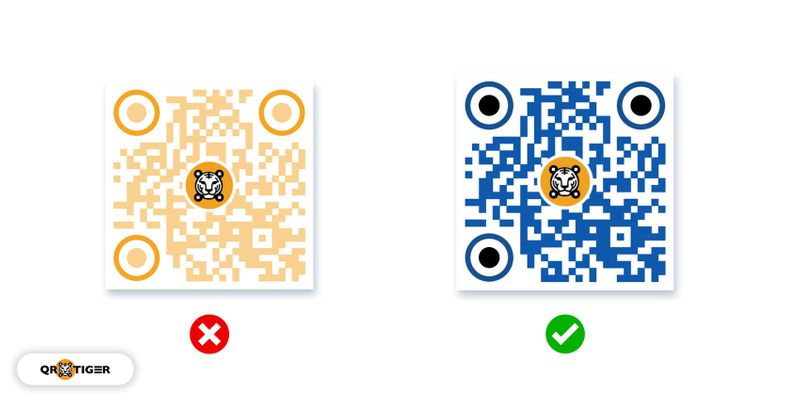
วิธีนี้ทำให้สแกนคิวอาร์โค้ดได้ง่าย เนื่องจากแอปสแกนส่วนใหญ่มีปัญหาในการสแกนคิวอาร์โค้ดที่ซีดจางหรือมีสีเดียวเกินไป
นอกจากนี้ สีพาสเทลที่อ่อนเกินไปอาจดูจางลงหลังจากการพิมพ์ ดังนั้นให้คำนึงถึงสีที่มีคอนทราสต์สูงในโค้ด QR ของคุณเพื่อให้สามารถสแกนได้
ที่เกี่ยวข้อง: รหัส QR ต้องเป็นขาวดำหรือไม่?
หลีกเลี่ยงการกลับด้านรหัส QR
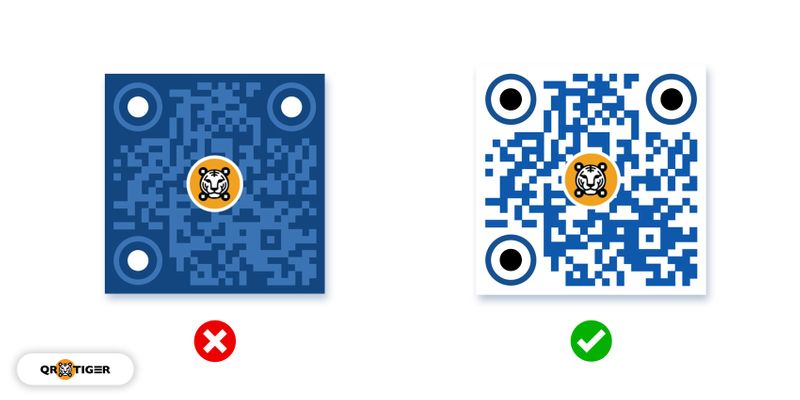
ดังที่ได้กล่าวไปแล้ว ให้นึกถึงรูปแบบสีของคุณเมื่อคุณระบายสีคิวอาร์โค้ด
ติดกับพื้นหลังสีอ่อนและพื้นหน้าสีเข้มสำหรับคิวอาร์โค้ดที่สแกนได้
อย่าปรับแต่งรหัส QR ของคุณมากเกินไป
อย่าปรับแต่งโค้ด QR มากเกินไปเพื่อหลีกเลี่ยงการประนีประนอมกับโครงสร้างโดยรวมของโค้ด QR โดยเฉพาะรูปแบบ Finder
รูปแบบตัวค้นหาคือสี่เหลี่ยมสีดำและขาวขนาดใหญ่ในสามมุมที่ส่งสัญญาณให้แอปสแกนทราบว่าเป็นรหัส QR
นอกจากนี้ยังจัดเก็บข้อมูลข้อมูล ซึ่งเป็นเหตุผลว่าทำไมจึงต้องทำให้ชัดเจน
สุดท้าย ทำให้โครงสร้างโดยรวมของรูปแบบคิวอาร์โค้ดของคุณสะอาดและชัดเจน ซึ่งรวมถึง:
- โซนเงียบ
- ค้นหารูปแบบ
- รูปแบบการจัดตำแหน่ง
- รูปแบบเวลา
- ข้อมูลรุ่น
- เซลล์ข้อมูล
รหัส QR สี: วิธีระบายสีรหัส QR ของคุณใน 7 ขั้นตอน
- ไปที่ QR TIGER เครื่องสร้างรหัส QRออนไลน์
- เลือกประเภทของคุณสมบัติที่คุณต้องการสร้าง
- เลือกว่าจะเป็นแบบคงที่หรือแบบไดนามิก
- คลิก “สร้างรหัส QR”
- ปรับแต่งรหัส QR ของคุณด้วยสีหรือการออกแบบที่คุณต้องการ
- ทดสอบรหัส QR ของคุณ
- พิมพ์หรือแจกจ่ายรหัส QR ของคุณ
วิธีระบายสีรหัส QR โดยใช้เครื่องสร้างรหัส QR
ก่อนที่คุณจะปรับแต่งรหัส QR ของคุณด้วยสี คุณต้องใช้เครื่องมือสร้างรหัส QR ออนไลน์ที่มีการปรับแต่ง เช่น QR TIGER
นี่คือวิธีการทีละขั้นตอน!
ไปที่เครื่องมือสร้างโค้ด QR TIGER ทางออนไลน์

เลือกประเภทของคุณสมบัติที่คุณต้องการสร้าง
คุณวางแผนที่จะแปลงบัญชีโซเชียลมีเดียของคุณเป็นรหัส QR หรือคุณวางแผนที่จะแปลงไฟล์เสียงของคุณเป็นรหัส QR หรือไม่?
เพียงเลือกและทำเครื่องหมายที่ประเภทของโซลูชันที่คุณต้องการสร้างรหัส QR และป้อนข้อมูลที่เกี่ยวข้องที่จำเป็นสำหรับการสร้าง
เลือกว่าจะเป็นแบบคงที่หรือแบบไดนามิก
เมื่อคุณระบายสีรหัส QR คุณสามารถสร้างให้เป็นแบบคงที่หรือแบบไดนามิกได้
รหัส QR แบบคงที่ไม่อนุญาตให้คุณแก้ไขข้อมูลรหัส QR ของคุณเมื่อสร้างแล้ว
อย่างไรก็ตาม ด้วยรหัส QR แบบไดนามิก คุณสามารถแก้ไขหรือเปลี่ยนแปลงข้อมูลของรหัส QR ของคุณได้ทุกเมื่อ แม้ว่าจะถูกสร้างขึ้นและพิมพ์ออกมาก็ตาม
คลิกสร้าง
หากต้องการสร้างรหัส QR เพียงคลิกปุ่ม "สร้างรหัส QR"
ปรับแต่งรหัส QR ของคุณด้วยสีหรือการออกแบบที่คุณต้องการ
หลังจากสร้าง คุณสามารถระบายสีรหัส QR ได้โดยเพิ่มสีเดียวหรือใช้การไล่ระดับสี คุณยังสามารถปรับแต่งสีตาของรหัส QR ของคุณได้อีกด้วย
นอกจากนี้คุณยังสามารถเปลี่ยนรูปแบบ ตั้งค่าเลย์เอาต์ และเพิ่มกรอบที่ปรับแต่งได้
ทดสอบรหัส QR ของคุณ
เพื่อให้สอดคล้องกับความสามารถในการสแกนและอ่านง่ายของคิวอาร์โค้ด ให้ทำการทดสอบการสแกนอย่างรวดเร็วด้วยคิวอาร์โค้ดสีของคุณ
พิมพ์หรือแจกจ่ายรหัส QR ของคุณ
คุณต้องการปรับใช้รหัส QR ของคุณด้วยสีที่ใด
คุณวางแผนที่จะพิมพ์พร้อมกับบรรจุภัณฑ์ของแบรนด์หรือสื่อโฆษณาของคุณหรือไม่? คุณต้องการเผยแพร่ทางออนไลน์จากช่องทางโซเชียลมีเดียของคุณหรือไม่?
ไม่ว่าจะเป็นสื่อสิ่งพิมพ์หรือออนไลน์ คุณสามารถแจกจ่ายคิวอาร์โค้ดได้เนื่องจากสามารถสแกนได้จากช่องทางเหล่านี้
รหัส QR พร้อมสี: ทำให้รหัส QR ของคุณโดดเด่นด้วยสี
ตอนนี้เราได้กล่าวถึงเคล็ดลับต่างๆ และวิธีการระบายสีรหัส QR อย่างถูกต้องแล้ว คุณจะได้เริ่มต้นสร้างรหัส QR ที่ยอดเยี่ยมครั้งต่อไป
เริ่มสร้างรหัส QR สีของคุณด้วย QR TIGER เครื่องมือสร้างรหัส QR ที่คุณสามารถปรับแต่งรหัส QR ของคุณตามการสร้างแบรนด์ ธีมแคมเปญ และเป้าหมายที่ต้องการ
โค้ด QR แบบไดนามิกของ QR TIGER ช่วยให้คุณติดตามการสแกนโค้ด QR แบบเรียลไทม์และเพิ่มประสิทธิภาพแคมเปญโค้ด QR ของคุณ
หากต้องการความช่วยเหลือเพิ่มเติมและใช้ประโยชน์จากโซลูชันคิวอาร์โค้ด คุณสามารถติดต่อเราได้ ที่นี่.
คำถามที่พบบ่อย
รหัส QR สามารถเป็นสีได้หรือไม่?
รหัส QR สามารถเป็นสีได้ แต่หลีกเลี่ยงการสร้างรหัส QR กลับสีเพราะจะทำให้การสแกนด้วยเครื่องสแกน QR ยากขึ้น
นอกจากนี้ ตรวจสอบคอนทราสต์ของสีที่เหมาะสมเมื่อออกแบบรหัส QR ของคุณ
รหัส QR สีใช้งานได้หรือไม่
ใช่ รหัส QR ที่มีสีถูกต้องใช้งานได้ ตรวจสอบให้แน่ใจว่าสีพื้นหน้าของรหัส QR ของคุณเข้มกว่าสีพื้นหลัง
อย่าปรับแต่งรหัส QR ของคุณมากเกินไป เพราะอาจส่งผลต่อโครงสร้างโดยรวม ทำให้สแกนยาก
คุณสามารถเปลี่ยนสีของรหัส QR ได้หรือไม่?
ในการทำให้โค้ด QR เป็นสีอื่น คุณต้องมีตัวสร้างโค้ด QR เพื่อใช้งานก่อน
ตรวจสอบให้แน่ใจว่ามีตัวเลือกการออกแบบที่คุณสามารถเพิ่มสีและตั้งค่าดวงตา/รูปแบบได้
หลังจากเลือกซอฟต์แวร์ตัวสร้างรหัส QR แล้ว ให้คลิกโซลูชันรหัส QR ที่คุณต้องการสร้าง เลือกว่าคุณต้องการสร้างโค้ด QR แบบคงที่หรือแบบไดนามิก
คลิกสร้าง จากนั้นดำเนินการปรับแต่งรหัส QR ของคุณเพื่อเพิ่มสี จากนั้นทดสอบรหัส QR สีของคุณและเริ่มปรับใช้


